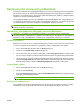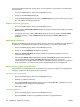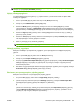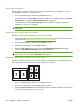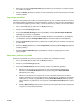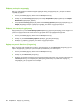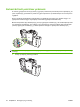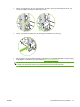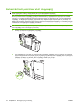HP CM8060 / CM8050 Color MFP with Edgeline Technology - User Guide
Εκτύπωση εξωφύλλου
Εάν το επιθυμείτε, μπορείτε να εκτυπώσετε ένα ξεχωριστό εξώφυλλο για το έγγραφό σας, που να
περιλαμβάνει ένα μήνυμα (π.χ. “Εμπιστευτικό”).
1. Από το μενού File (Αρχείο), κάντε κλικ στο Print (Εκτύπωση).
2. Στο αναδυόμενο μενού Cover Page (Εξώφυλλο), επιλέξτε εάν το εξώφυλλο θα εκτυπωθεί Before
document (Πριν το έγγραφο) ή After document (Μετά το
έγγραφο).
3. Στο αναπτυσσόμενο μενού Cover Page Type (τύπος εξωφύλλου), επιλέξτε το μήνυμα που
επιθυμείτε να τυπώσετε στο εξώφυλλο.
ΣΗΜΕΙΩΣΗ Για να τυπώσετε ένα λευκό, κενό εξώφυλλο, επιλέξτε Standard (Τυπικό) ως Cover
Page Type.
Εκτύπωση και στις δύο όψεις του χαρτιού
Μπορείτε να εκτυπώσετε αυτόματα και στις δύο όψεις μιας σελίδας.
1. Τοποθετήστε αρκετό χαρτί για την εργασία εκτύπωσης σε έναν από τους δίσκους. Εάν τοποθετείτε
ειδικό χαρτί, δείτε
Τοποθέτηση ειδικών τύπων χαρτιού στη σελίδα 24.
2. Από το μενού File (Αρχείο), κάντε κλικ στο Print (Εκτύπωση).
3. Κάντε κλικ στο αναδυόμενο μενού Layout (Διάταξη)
4. Δίπλα στο Two-Sided (Διπλής όψης), επιλέξτε Long-Edge Binding (Βιβλιοδεσία μεγάλης
πλευράς) ή Short-Edge Binding (Βιβλιοδεσία μικρής πλευράς).
ΣΗΜΕΙΩΣΗ Για OS X v10.5, ενδέχεται να εμφανιστεί μια προεπιλεγμένη τιμή βιβλιοδεσίας αν
είχατε κάνει πρώτα την επιλογή Two-Sided (Διπλής όψης).
Εκτύπωση πολλαπλών σελίδων σε ένα φύλλο χαρτί
Μπορείτε να εκτυπώσετε περισσότερες από μία σελίδα σε ένα φύλλο χαρτί. Το χαρακτηριστικό αυτό
σας παρέχει έναν οικονομικό τρόπο για να κάνετε πρόχειρες εκτυπώσεις.
1. Από το μενού File (Αρχείο), κάντε κλικ στο Print (Εκτύπωση).
2. Κάντε κλικ στο αναδυόμενο μενού Layout (Διάταξη σελίδων).
3. Δίπλα στο Pages per Sheet (Σελίδες ανά φύλλο) επιλέξτε των αριθμό των σελίδων που επιθυμείτε
να τυπώσετε σε κάθε φύλλο (1, 2, 4, 6, 9, ή 16).
66 Κεφάλαιο 2 Χρήση της συσκευής ELWW